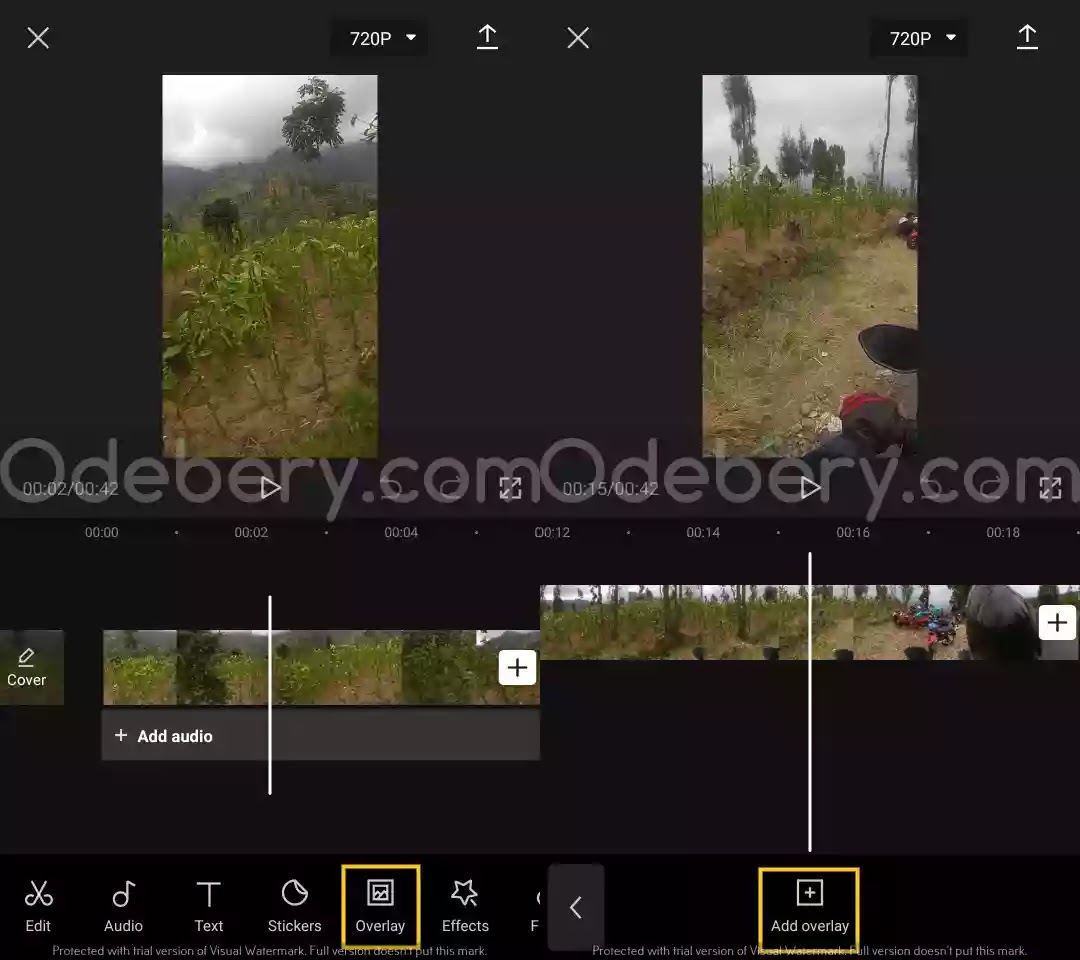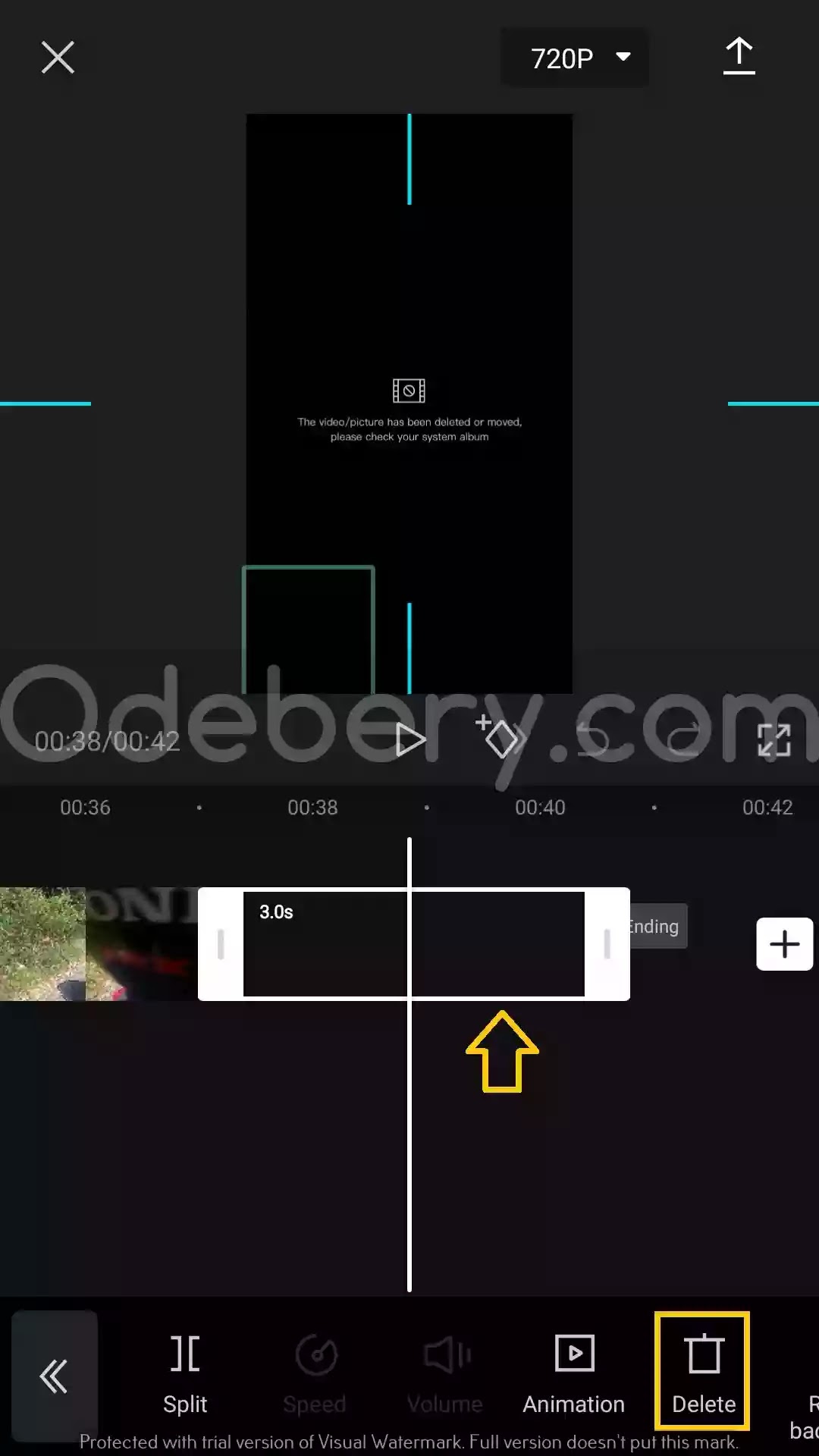Bagaimana cara menambahkan foto di dalam video capcut? Terkadang waktu mengedit video kita perlu menambahkan beberapa foto di bagian tertentu pada video.
Di aplikasi CapCut ada 2 metode yang bisa kita gunakan untuk meggabungkan foto di dalam video. Bisa melalui fitur overlay atau dari ikon kotak di ujung timeline.
Langsung saja kita pelajari caranya berikut ini.
Daftar Isi Artikel(toc)
Baca juga: Cara Mengedit Foto Menjadi Video di Aplikasi CapCut(alert-passed)
Cara Menambahkan Foto di Video CapCut
Pertama buka aplikasi CapCut lalu pilih New Project.
Kemudian pilih video yang ingin ditambahkan. Lalu pilih Add.
Setelah itu di menu bagian bawah, silahkan kamu buka menu Overlay. Lalu pilih Add Overlay.
Selanjutnya pilih menu Photos lalu pilih foto yang ingin kamu tambahkan ke dalam video.
Kalau sudah pilih Add.
Setelah itu tinggal mengatur posisi fotonya sesuai kebutuhan.
Ubah juga ukuran foto tersebut, caranya cubit ke arah berlawanan untuk mengecilkan/membesarkan foto.
Kemudian atur durasi foto supaya pas dengan video. Caranya tinggal kamu geser garis putih yang di ujung foto lalu sesuaikan dengan kebutuhan
#Cara Kedua
Yang kedua kita bisa menambahkan foto di bagian akhir tepat setelah video berakhir.
Caranya, geser layar ponsel ke kanan lalu hapus terlebih dulu video ending bawaan CapCut.
Setelah itu pilih ikon Kotak dengan garis + di bagian kanan tersebut.
Selanjutnya buka menu Photos lalu pilih foto yang ingin ditambahkan.
Sampai sini kamu sudah berhasil menambahkan foto di video capcut. Bedanya, cara yang kedua ini tidak bisa di tempatkan di dalam adegan video layaknya cara yang pertama.
Jadi tinggal sesuaikan saja, cara yang mana yang kamu butuhkan. Semoga bermanfaat.
Baca juga: Cara Membuat Suara Google di Aplikasi CapCut(alert-passed)